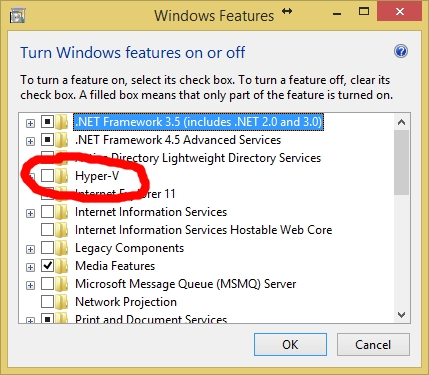motherboard នៃឧបករណ៍គឺជាផ្នែកសំខាន់របស់វាដែលទទួលខុសត្រូវចំពោះប្រតិបត្តិការនៃឧបករណ៍ទាំងអស់។ ដោយសារតែបញ្ហានេះការទាញយកកម្មវិធីបញ្ជាគឺជាការចាំបាច់ពីព្រោះនេះគឺជាមធ្យោបាយតែមួយគត់ដើម្បីធានាបាននូវប្រតិបត្តិការប្រកបដោយស្ថេរភាពនៃឧបករណ៍។
ទាញយកនិងតំឡើងកម្មវិធីបញ្ជា
ដើម្បីដំឡើងកម្មវិធីបញ្ជាដំបូងអ្នកត្រូវតែទាញយកវា។ នេះអាចត្រូវបានធ្វើពីគេហទំព័រផ្លូវការរបស់អ្នកផលិត។ ទោះជាយ៉ាងណាក៏ដោយកុំភ្លេចអំពីកម្មវិធីពិសេសដែលត្រូវបានរចនាឡើងសម្រាប់គោលបំណងបែបនេះ។ ពិចារណាជម្រើសដំឡើងនីមួយៗ។
វិធីទី ១៖ គេហទំព័រផ្លូវការ
បានផ្តល់ឱ្យថាអ្នកផលិតក្តារគឺអេសអេសអ្នកត្រូវទាក់ទងពួកគេនៅលើគេហទំព័រ។ ទោះយ៉ាងណាក៏ដោយអ្នកគួរតែរកកន្លែងដែលកម្មវិធីចាំបាច់មានទីតាំងនៅលើគេហទំព័រ។ ដើម្បីធ្វើដូចនេះ៖
- បើកគេហទំព័ររបស់អ្នកផលិតហើយស្វែងរកប្រអប់ស្វែងរក។
- បញ្ចូលគំរូក្តារនៅក្នុងវា
p5kpl ព្រឹកហើយចុចរូបតំណាងកែវពង្រីកដើម្បីចាប់ផ្តើមស្វែងរក។ - នៅក្នុងលទ្ធផលដែលបានបង្ហាញសូមជ្រើសរើសតម្លៃដែលសមរម្យ។
- នៅលើទំព័រវែបសាយដែលបានបង្ហាញសូមចូលទៅកាន់ផ្នែក "គាំទ្រ".
- នៅលើទំព័រថ្មីនៅក្នុងម៉ឺនុយខាងលើនឹងមានផ្នែកមួយ "អ្នកបើកបរនិងឧបករណ៍ប្រើប្រាស់"ត្រូវបានបើក។
- ដើម្បីចាប់ផ្តើមស្វែងរកកម្មវិធីបញ្ជាចាំបាច់សូមបញ្ជាក់កំណែប្រព័ន្ធប្រតិបត្តិការ។
- បន្ទាប់ពីនោះបញ្ជីកម្មវិធីដែលអាចប្រើបាននឹងត្រូវបានបង្ហាញដែលកម្មវិធីនីមួយៗអាចទាញយកបានដោយចុចប៊ូតុង។ "សកល".
- បន្ទាប់ពីទាញយកប័ណ្ណសារនឹងលេចឡើងនៅលើកុំព្យូទ័រដែលអ្នកត្រូវបង្រួមហើយក្នុងចំណោមឯកសារដែលមានស្រាប់ដំណើរការ "រៀបចំ".








វិធីទី ២ ៈកម្មវិធីពី ASUS
ក្រុមហ៊ុនផលិត motherboard ក៏ផ្តល់នូវកម្មវិធីសកលសម្រាប់ទាញយកឧបករណ៍ប្រើប្រាស់ដែលត្រូវការ។ នេះចាំបាច់ជាពិសេសប្រសិនបើអ្នកប្រើប្រាស់មិនដឹងអំពីអ្វីដែលត្រូវការតំឡើង។
- ពិនិត្យមើលបញ្ជីកម្មវិធីបើកនិងកម្មវិធីដែលបានបើកពីមុនដើម្បីទាញយកម្តងទៀត។ ក្នុងចំណោមបញ្ជីមានផ្នែកមួយ ឧបករណ៍ប្រើប្រាស់បើក
- ក្នុងចំណោមកម្មវិធីដែលមានអ្នកត្រូវទាញយក "ASUS Update".
- បន្ទាប់ពីទាញយកសូមដំណើរការកម្មវិធីតំឡើងហើយធ្វើតាមការណែនាំរបស់វា។
- ជាលទ្ធផលកម្មវិធីនឹងត្រូវបានតំឡើង។ ដំណើរការវាហើយរង់ចាំលទ្ធផលស្កេន។ ប្រសិនបើមានកម្មវិធីបាត់កម្មវិធីនឹងជូនដំណឹងអ្នកអំពីបញ្ហានេះហើយចាប់ផ្តើមតំឡើងវា។



វិធីទី ៣៖ កម្មវិធីរបស់ភាគីទីបី
បន្ថែមពីលើការប្រើប្រាស់ធនធានផ្លូវការរបស់អ្នកផលិតអ្នកតែងតែអាចប្រើកម្មវិធីភាគីទីបី។ ជារឿយៗវាមិនទាបជាងកម្មវិធីផ្លូវការទេ។
អានបន្ត៖ កម្មវិធីសម្រាប់ដំឡើងកម្មវិធីបញ្ជា
ឧទាហរណ៍មួយនៃដំណោះស្រាយសូហ្វវែរបែបនេះគឺ DriverPack Solution ។ កម្មវិធីនេះគឺសាមញ្ញណាស់ក្នុងការតំឡើងនិងប្រើប្រាស់ដូច្នេះវាមានប្រជាប្រិយភាពគួរឱ្យកត់សម្គាល់ក្នុងចំណោមអ្នកប្រើប្រាស់។ ការស្កេនឧបករណ៍និងការដំឡើងកម្មវិធីចាំបាច់ជាបន្តបន្ទាប់ត្រូវបានអនុវត្តដោយស្វ័យប្រវត្តិទោះបីជាយ៉ាងណាក៏ដោយវាអាចទៅរួចក្នុងការជ្រើសរើសការធ្វើបច្ចុប្បន្នភាពចាំបាច់ដោយឯករាជ្យ។
អានបន្ត៖ ធ្វើបច្ចុប្បន្នភាពអ្នកបើកបរដោយប្រើ DriverPack Solution
កម្មវិធីបែបនេះមានភាពងាយស្រួលជាងកម្មវិធីផ្លូវការក្នុងស្ថានភាពខ្លះ។ ក្នុងអំឡុងពេលធ្វើការពួកគេវិភាគសមាសធាតុទាំងអស់នៃកុំព្យូទ័រហើយពិនិត្យមើលអ្នកបើកបរចុងក្រោយ។ សូមអរគុណចំពោះការត្រួតពិនិត្យនេះការលំបាកនិងភាពមិនត្រឹមត្រូវដែលបានកើតឡើងអាចត្រូវបានដោះស្រាយ។
វិធីទី ៤៖ លេខសម្គាល់ផ្នែករឹង
សមាសធាតុនីមួយៗនៃឧបករណ៍មានលេខសម្គាល់ផ្ទាល់ខ្លួន។ វិធីមួយដើម្បីធ្វើបច្ចុប្បន្នភាពកម្មវិធីបញ្ជាអាចត្រូវធ្វើការជាមួយអ្នកកំណត់អត្តសញ្ញាណ។ ទោះយ៉ាងណាក៏ដោយយើងអនុវត្តវិធីសាស្ត្រនេះទៅសមាសធាតុនីមួយៗហើយដើម្បីធ្វើឱ្យទាន់សម័យនូវ motherboard យើងនឹងត្រូវធ្វើដោយភាពស្រដៀងគ្នាជាមួយវិធីសាស្ត្រដំបូង - ទាញយកនិងតំឡើងកម្មវិធីបញ្ជានីមួយៗដោយឡែកពីគ្នា។
មេរៀន: របៀបធ្វើការជាមួយលេខសម្គាល់ឧបករណ៍
វិធីទី ៥ ៈការប្រើប្រាស់ប្រព័ន្ធ
សូម្បីតែប្រព័ន្ធប្រតិបត្តិការមាននៅក្នុងឃ្លាំងរបស់វាកម្មវិធីសម្រាប់ធ្វើការជាមួយអ្នកបើកបរ។ ផ្នែក "Motherboard" មិននៅទីនោះ។ ទោះយ៉ាងណាក៏ដោយវាបង្ហាញបញ្ជីឧបករណ៍ដែលមានទាំងអស់។ សមាសធាតុមួយចំនួនអាចមានបញ្ហាជាមួយអ្នកបើកបរប៉ុន្តែក្នុងករណីនេះវាអាចដោះស្រាយបាន។
មេរៀន: វិធីធ្វើបច្ចុប្បន្នភាពកម្មវិធីបញ្ជាដោយប្រើកម្មវិធីប្រព័ន្ធ
វិធីសាស្រ្តនេះមិនមានភាពខុសគ្នានៅក្នុងគុណភាពពិសេសទាក់ទងនឹងការប្រើកម្មវិធីជំនាញទេ។
វិធីសាស្រ្តទាំងអស់នេះនឹងជួយក្នុងការស្វែងរកនិងតំឡើងកម្មវិធីបញ្ជាចាំបាច់សម្រាប់ motherboard ។ កុំភ្លេចថានេះគឺជាផ្នែកសំខាន់មួយនៃឧបករណ៍ហើយក្នុងករណីដែលគ្មានកម្មវិធីទាំងអស់ប្រតិបត្តិការរបស់ប្រព័ន្ធប្រតិបត្តិការអាចត្រូវបានរំខាន។ ក្នុងន័យនេះដំបូងបង្អស់ត្រូវតម្លើងអ្វីគ្រប់យ៉ាងដែលចាំបាច់។